HP1600’hp2600‘hp2605重影校色不准解决方案
hp1600校准
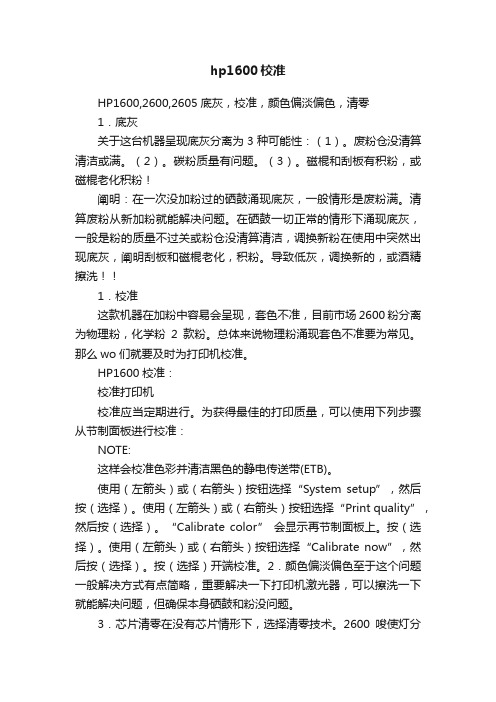
hp1600校准HP1600,2600,2605底灰,校准,颜色偏淡偏色,清零1.底灰关于这台机器呈现底灰分离为3种可能性:(1)。
废粉仓没清算清洁或满。
(2)。
碳粉质量有问题。
(3)。
磁棍和刮板有积粉,或磁棍老化积粉!阐明:在一次没加粉过的硒鼓涌现底灰,一般情形是废粉满。
清算废粉从新加粉就能解决问题。
在硒鼓一切正常的情形下涌现底灰,一般是粉的质量不过关或粉仓没清算清洁,调换新粉在使用中突然出现底灰,阐明刮板和磁棍老化,积粉。
导致低灰,调换新的,或酒精擦洗!!1.校准这款机器在加粉中容易会呈现,套色不准,目前市场2600粉分离为物理粉,化学粉2款粉。
总体来说物理粉涌现套色不准要为常见。
那么wo们就要及时为打印机校准。
HP1600校准:校准打印机校准应当定期进行。
为获得最佳的打印质量,可以使用下列步骤从节制面板进行校准:NOTE:这样会校准色彩并清洁黑色的静电传送带(ETB)。
使用(左箭头)或(右箭头)按钮选择“System setup”,然后按(选择)。
使用(左箭头)或(右箭头)按钮选择“Print quality”,然后按(选择)。
“Calibrate color” 会显示再节制面板上。
按(选择)。
使用(左箭头)或(右箭头)按钮选择“Calibrate now”,然后按(选择)。
按(选择)开端校准。
2.颜色偏淡偏色至于这个问题一般解决方式有点简略,重要解决一下打印机激光器,可以擦洗一下就能解决问题,但确保本身硒鼓和粉没问题。
3.芯片清零在没有芯片情形下,选择清零技术。
2600唆使灯分离为←√→(清零)打印机启动后,按→2下,按√1下,按→2下,按√1下,按→1下√1下按→1下√1下。
注意阐明:芯片有校准功效,还有锁定颜色功效。
指点使用芯片!大家一般也会遇到这样的问题,在放入硒鼓后机器会报10.1000 10.1001 10.1002 10.1003这样的问题一般是机器认不到该编号的硒鼓,调换该编号硒鼓芯片问题解决。
HP160026002605打印机套色不准的处理方法
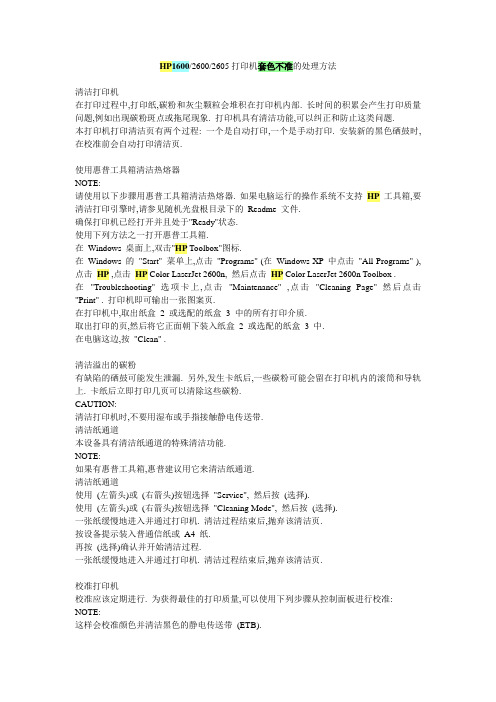
HP1600/2600/2605打印机套色不准的处理方法清洁打印机在打印过程中,打印纸,碳粉和灰尘颗粒会堆积在打印机内部. 长时间的积累会产生打印质量问题,例如出现碳粉斑点或拖尾现象. 打印机具有清洁功能,可以纠正和防止这类问题.本打印机打印清洁页有两个过程: 一个是自动打印,一个是手动打印. 安装新的黑色硒鼓时,在校准前会自动打印清洁页.使用惠普工具箱清洁热熔器NOTE:请使用以下步骤用惠普工具箱清洁热熔器. 如果电脑运行的操作系统不支持HP工具箱,要清洁打印引擎时,请参见随机光盘根目录下的Readme 文件.确保打印机已经打开并且处于"Ready"状态.使用下列方法之一打开惠普工具箱.在Windows 桌面上,双击"HP Toolbox"图标.在Windows 的"Start" 菜单上,点击"Programs" (在Windows XP 中点击"All Programs" ),点击HP ,点击HP Color LaserJet 2600n, 然后点击HP Color LaserJet 2600n Toolbox . 在"Troubleshooting" 选项卡上,点击"Maintenance" ,点击"Cleaning Page" 然后点击"Print" . 打印机即可输出一张图案页.在打印机中,取出纸盒 2 或选配的纸盒 3 中的所有打印介质.取出打印的页,然后将它正面朝下装入纸盒2 或选配的纸盒3 中.在电脑这边,按"Clean" .清洁溢出的碳粉有缺陷的硒鼓可能发生泄漏. 另外,发生卡纸后,一些碳粉可能会留在打印机内的滚筒和导轨上. 卡纸后立即打印几页可以清除这些碳粉.CAUTION:清洁打印机时,不要用湿布或手指接触静电传送带.清洁纸通道本设备具有清洁纸通道的特殊清洁功能.NOTE:如果有惠普工具箱,惠普建议用它来清洁纸通道.清洁纸通道使用(左箭头)或(右箭头)按钮选择"Service", 然后按(选择).使用(左箭头)或(右箭头)按钮选择"Cleaning Mode", 然后按(选择).一张纸缓慢地进入并通过打印机. 清洁过程结束后,抛弃该清洁页.按设备提示装入普通信纸或A4 纸.再按(选择)确认并开始清洁过程.一张纸缓慢地进入并通过打印机. 清洁过程结束后,抛弃该清洁页.校准打印机校准应该定期进行. 为获得最佳的打印质量,可以使用下列步骤从控制面板进行校准: NOTE:这样会校准颜色并清洁黑色的静电传送带(ETB).使用(左箭头)或(右箭头)按钮选择"System setup", 然后按(选择).使用(左箭头)或(右箭头)按钮选择"Print quality", 然后按(选择). "Calibrate color" 会显示再控制面板上.按(选择).使用(左箭头)或(右箭头)按钮选择"Calibrate now", 然后按(选择).按(选择)开始校准.。
如何解决打印机打印颜色偏差的问题
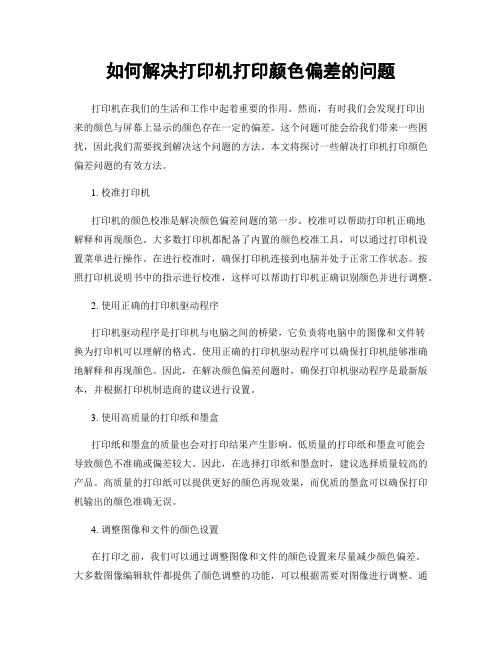
如何解决打印机打印颜色偏差的问题打印机在我们的生活和工作中起着重要的作用。
然而,有时我们会发现打印出来的颜色与屏幕上显示的颜色存在一定的偏差。
这个问题可能会给我们带来一些困扰,因此我们需要找到解决这个问题的方法。
本文将探讨一些解决打印机打印颜色偏差问题的有效方法。
1. 校准打印机打印机的颜色校准是解决颜色偏差问题的第一步。
校准可以帮助打印机正确地解释和再现颜色。
大多数打印机都配备了内置的颜色校准工具,可以通过打印机设置菜单进行操作。
在进行校准时,确保打印机连接到电脑并处于正常工作状态。
按照打印机说明书中的指示进行校准,这样可以帮助打印机正确识别颜色并进行调整。
2. 使用正确的打印机驱动程序打印机驱动程序是打印机与电脑之间的桥梁,它负责将电脑中的图像和文件转换为打印机可以理解的格式。
使用正确的打印机驱动程序可以确保打印机能够准确地解释和再现颜色。
因此,在解决颜色偏差问题时,确保打印机驱动程序是最新版本,并根据打印机制造商的建议进行设置。
3. 使用高质量的打印纸和墨盒打印纸和墨盒的质量也会对打印结果产生影响。
低质量的打印纸和墨盒可能会导致颜色不准确或偏差较大。
因此,在选择打印纸和墨盒时,建议选择质量较高的产品。
高质量的打印纸可以提供更好的颜色再现效果,而优质的墨盒可以确保打印机输出的颜色准确无误。
4. 调整图像和文件的颜色设置在打印之前,我们可以通过调整图像和文件的颜色设置来尽量减少颜色偏差。
大多数图像编辑软件都提供了颜色调整的功能,可以根据需要对图像进行调整。
通过调整亮度、对比度、饱和度等参数,可以使打印结果更接近屏幕上显示的颜色。
此外,还可以尝试将图像和文件转换为打印机常用的颜色空间,如CMYK或RGB,以获得更准确的颜色输出。
5. 定期清洁和维护打印机打印机的清洁和维护对于保持打印质量也非常重要。
灰尘、墨水残留物和纸屑等可能会影响打印机的正常工作,并导致颜色偏差。
因此,定期清洁打印机的内部和外部部件是必要的。
HP系列彩色打印机颜色校正

H P系列彩色打印机颜色校正------------------------------------------作者xxxx------------------------------------------日期xxxxHP 系列彩色打印机校准方法发布时间(09年5月5日)为了更好的体现彩色打印机的打印效果,在完成硒鼓加粉、更换新的粉盒后机器打印有时会出现偏色、套色不准、颜色失真等,这时需要对机器进行颜色校准,请按照以下的方法进行打印机校准的操作:1关于HP1500/2500/2550机器1)在计算机上找到HP工具箱(前提在计算机已安装HP打印机驱动以及工具箱)2)在工具箱中找到“Troubleshooting Tab”发现故障并维修菜单3)再找到“Diagnostics Tools”诊断页4)选择“Calibrate Now”(立即校准)2关于HP2820/2840机器1)按“Menu”菜单按钮2)按左箭头三次,接着按“√”键,选择“System Setup”菜单(系统菜单)3)按右箭头两次,接着按“√”键,选择“Print Quality”菜单(打印质量)4)按“√”键,选择“Calibrate Color”(颜色校准)5)按“√”键,选择“Calibrate Now”(立即校准)6)按“√”键启动校准3关于HP1600/2600打印机1)在打印机上按“√”键,进入菜单2)按右箭头一次,再按“√”键进入“System Setup”菜单(系统菜单)3)按右键头两次,再按“√”键进入“Print Quality”菜单(打印质量)4)按“√”键进入“Calibrate Color”(颜色校准)5)按“√”键进入“Calibrate Now”(立即校准)6)按“√”键启动校准北京莱盛技术情报 24关于HP2605打印机1)在打印机上按“√”键,进入菜单2)按右箭头一次,再按“√”键进入“System Setup”菜单(系统菜单) 3)按右键头两次,再按“√”键进入“Print Quality”菜单(打印质量)4)按“√”键进入“Calibrate Color”(颜色校准)5)按“√”键选择“Calibrate Now”(立即校准)6)按“√”键启动校准5关于HP CM1015打印机1)按“Menu”菜单按钮2)按右箭头三次,再按“√”键进入“System Setup”菜单(系统菜单) 3)按右键头两次,再按“√”键进入“Calibrate Color”(颜色校准)4)按“√”键选择“Calibrate Now”(立即校准)5)再按一次“√”键启动校准6关于HP CM1017打印机1)按“Menu”菜单按钮2)按向下箭头三次,再按“√”键进入“System Setup”菜单(系统菜单) 3)按向下键头两次,再按“√”键进入“Calibrate Color”菜单(颜色校准)4)按“√”键选择“Calibrate Now”(立即校准)5)再按一次“√”键启动校准7关于HP CP1210/1215打印机1)在你的计算机机上,启动HP Toolbox2)选择Device Settings(设备设置)3)选择Print Quality(打印质量)4)选择Color Calibrate(颜色校准)5)选择“Calibrate Now”(立即校准)北京莱盛技术情报 38关于HP CP1510打印机1)在你的计算机上,选择HP ToolBoxFX2)选择Device Settings(设备设置)3)选择Print Quality(打印质量)4)选择Color Calibrate(颜色校准)按钮,再选择下一个“Calibrate Now”(立即校准)9关于HP CP1515n打印机1)按OK键进入Menu菜单2)按向右键一次进入“System Setup”菜单(系统菜单)3)按向右键两次进入“Print Quality”菜单(打印质量)4)按OK键进入“Calibrate Color”(颜色校准)5)按OK键选择并执行“Calibrate Now”(立即校准)10关于HP CP1518ni打印机1)按OK键进入Menu菜单2)按向右键两次进入“System Setup”菜单(系统菜单)3)按向右键两次进入“Print Quality”菜单(打印质量)4)按OK键进入“Calibrate Color”(颜色校准)5)按OK键选择并执行“Calibrate Now”(立即校准)11关于HP CM1312nfi MFP打印机1)按设定按钮进入Menu菜单2)按OK键进入“Settings Menu”设置菜单3)按向下箭头四次进入“System Setup”菜单(系统菜单)4) 按向下箭头两次进入“Print Quality”菜单(打印质量)5)按OK键进入“Calibrate Color”(颜色校准)6)按OK键选择并执行“Calibrate Now”(立即校准)北京莱盛技术情报 412关于HP3500/3550/3700打印机1)按“Menu”菜单按钮2)按向下箭头两次,再按“√”键进入“Configure Device”菜单(设备配置) 3)按向下键头一次,再按“√”键进入“Print Quality”菜单(打印质量)4)按向下键头六次,再按“√”键选择并启动“Calibrate Now”(立即校准) 13关于HP3000打印机1)按“Menu”菜单按钮2)按向下箭头三次,再按“√”键进入“Configure Device”菜单(设备配置) 3)按向下键头一次,再按“√”键进入“Print Quality”菜单(打印质量)4)按向下键头五次,再按“√”键选择并启动“Full Calibrate Now”(立即完全校准) 14关于HP2700打印机1) 按“Menu”菜单按钮2) 按右箭头一次,再按“√”键进入“System Setup”菜单(系统菜单)3)按右键头两次,再按“√”键进入“Print Quality”菜单(打印质量)4)按“√”键进入“Calibrate Color”(颜色校准)5) 按右箭头一次,再按“√”键启动“Calibrate Now”(立即校准)15关于HP CP3505打印机1)按“Menu”菜单按钮2)按右箭头四次,再按“√”键进入“Configure Device”菜单(设备配置)3)按右键头一次,再按“√”键进入“Print Quality”菜单(打印质量)4)按右键头八次,再按“√”键选择并启动“Full Calibrate Now”(立即完全校准) 16关于HP3600打印机1)按“Menu”菜单按钮2)按向下箭头两次,再按“√”键进入“Configure Device”菜单(设备配置)3)按向下键头一次,再按“√”键进入“Print Quality”菜单(打印质量)4)按向下键头六次,再按“√”键选择并启动“Full Calibrate Now”(立即完全校准) 北京莱盛技术情报 517关于HP3800打印机1)按“Menu”菜单按钮2)按向下箭头三次,再按“√”键进入“Configure Device”菜单(设备配置)3)按向下键头一次,再按“√”键进入“Print Quality”菜单(打印质量)4)按向下键头六次,再按“√”键选择并启动“Full Calibrate Now”(立即完全校准) 18关于HP4600打印机1)按“√”键进入Menu(菜单)2)按向下箭头两次,再按“√”键进入“Configure Device”菜单(设备配置)3)按向下键头一次,再按“√”键进入“Print Quality”菜单(打印质量)4)按向下键头四次,再按“√”键选择“Calibrate Now”(立即校准)19关于HP4610/4650打印机1)按“√”键进入Menu(菜单)2)按向下箭头三次,再按“√”键进入“Configure Device”菜单(设备配置)3)按向下键头一次,再按“√”键进入“Print Quality”菜单(打印质量)4)按向下键头五次,再按“√”键选择“Full Calibrate Now”(立即完全校准)20关于HP CP4005打印机1)按“Menu”菜单按钮2)按向下箭头四次,再按“√”键进入“Configure Device”菜单(设备配置)3)按向下键头一次,再按“√”键进入“Print Quality”菜单(打印质量)4)按向下键头六次,再按“√”键选择“Calibrate Now”(立即校准)21关于HP4700打印机1)按“Menu”菜单按钮2)按向下箭头三次,再按“√”键进入“Configure Device”菜单(设备配置)3)按向下键头一次,再按“√”键进入“Print Quality”菜单(打印质量)4)按向下键头六次,再按“√”键选择“Full Calibrate Now”(立即完全校准)北京莱盛技术情报 622关于HP4730打印机(这个型号的打印机没有方向按钮,是触摸屏的,所以这个按钮是不同其他型号)1)按“Menu”菜单按钮2)向下移动找到“Configure Device”菜单(设备配置)轻敲进入这个菜单3)向下移动找到“Print Quality”菜单(打印质量)轻敲进入这个菜单4) 轻敲选择“Full Calibrate Now”(立即完全校准)23关于HP5500打印机1)按“√”键进入Menu(菜单)2)按向下箭头两次,再按“√”键进入“Configure Device”菜单(设备配置)3)按向下键头一次,再按“√”键进入“Print Quality”菜单(打印质量)4)按向下键头四次,再按“√”键选择“Calibrate Now”(立即校准)24关于HP5550打印机1)按“Menu”菜单按钮2)按向下箭头三次,再按“√”键进入“Configure Device”菜单(设备配置)3)按向下键头一次,再按“√”键进入“Print Quality”菜单(打印质量)。
打印机的颜色出现偏差如何调整
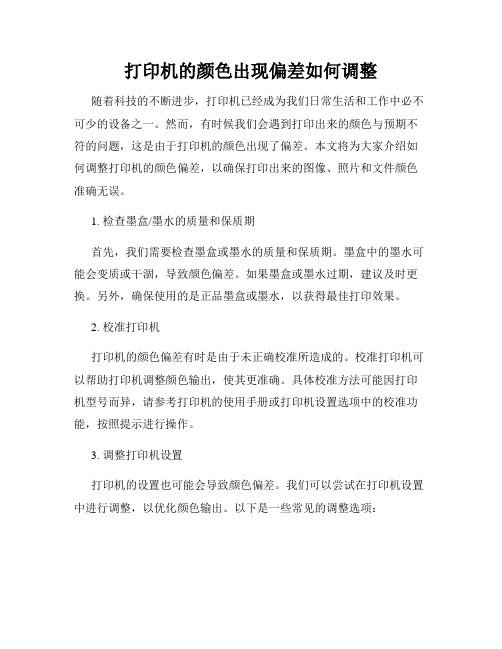
打印机的颜色出现偏差如何调整随着科技的不断进步,打印机已经成为我们日常生活和工作中必不可少的设备之一。
然而,有时候我们会遇到打印出来的颜色与预期不符的问题,这是由于打印机的颜色出现了偏差。
本文将为大家介绍如何调整打印机的颜色偏差,以确保打印出来的图像、照片和文件颜色准确无误。
1. 检查墨盒/墨水的质量和保质期首先,我们需要检查墨盒或墨水的质量和保质期。
墨盒中的墨水可能会变质或干涸,导致颜色偏差。
如果墨盒或墨水过期,建议及时更换。
另外,确保使用的是正品墨盒或墨水,以获得最佳打印效果。
2. 校准打印机打印机的颜色偏差有时是由于未正确校准所造成的。
校准打印机可以帮助打印机调整颜色输出,使其更准确。
具体校准方法可能因打印机型号而异,请参考打印机的使用手册或打印机设置选项中的校准功能,按照提示进行操作。
3. 调整打印机设置打印机的设置也可能会导致颜色偏差。
我们可以尝试在打印机设置中进行调整,以优化颜色输出。
以下是一些常见的调整选项:a) 色彩管理:在打印机设置中,我们可以选择启用色彩管理功能。
该功能允许我们根据打印需求自定义颜色设置,以确保打印的颜色准确无误。
b) 打印质量:可以尝试调整打印质量选项,如调整打印分辨率、打印速度等。
有时候,选择更高的打印质量可能会改善颜色输出效果。
c) 打印模式:一些打印机可能提供了不同的打印模式,如普通模式、照片模式等。
我们可以尝试使用不同的打印模式,以找到最适合的颜色输出效果。
4. 色彩管理软件除了打印机设置,我们还可以借助色彩管理软件来调整颜色偏差。
色彩管理软件可以提供更丰富的颜色调整选项,以满足个性化的需求。
一些打印机厂商也提供相应的色彩管理软件,可以下载和安装,根据软件提供的指引进行调整。
5. 打印前处理图像有时候,打印出来的颜色偏差是由于图像本身的颜色属性不准确所导致的。
在打印之前,我们可以使用图像编辑软件对图像进行调整,以确保颜色准确无误。
软件提供的工具和选项可以帮助我们改变图像的亮度、对比度、饱和度等属性,以获得所需的颜色效果。
HP打印机彩色打印错位解决方法

遇到过N次HP打印机彩色打印错位的问题说实话真正彻底解决的方法没有
给大家说一个我经常用的一个方法:
也就是初始化的方法如下:
首先先将打印机关掉然后按住打印机左右两方向选择键开机一直到显示permanent时再松手
接下来会显示让选择语言,按左或后方向键选择“English(英语)这一项” 按确认出现“YES”按确认
然后会让你选择使用国家,按左或后方向键选择“China(中国)这一项” 按确认出现“YES”按确认然后再按下确认打印机就会重启
如果好的话那就OK了如果不行那就用颜色套色不准的校准方法操作3遍应该就行了(别问为什么)
套色不准校正方法:
要从打印机进行校准,请按下<(向左箭头)或>(向右箭头),直到显示屏显示 System setup。
按下√(选择)。
按下<或>,直到显示屏显示 Print quality。
按下√。
按下<或>,直到显示屏显示Calibrate color。
按下√。
按下<或>,直到显示屏显示After power on。
按下√。
按下<或 >,直到显示屏显示Never。
按下√。
期待大家的验证、。
打印机打印文件有重影怎么办?打印机重影的解决办法

打印机打印⽂件有重影怎么办?打印机重影的解决办法打印⽂件时有重影怎么办,打印机有重影怎么消除,该怎么解决打印机重影的问题呢?下⾯我们就来看看详细的教程。
1、进⼊电脑开始菜单,进⼊设备与打印机,选择正在使⽤的打印机设备。
2、⿏标右键单击打印机,选择“打印⾸选项”。
3、进⼊打印机⾸选项页⾯后,点击选择“维护”选项。
4、在维护中,选择“打印头校准”。
5、弹出打印机校准对话框,点击选择“下⼀步”。
6、点击“打印”,根据打印实际效果进⾏调整,消除重影。
以上就是打印机重影的解决办法,希望⼤家喜欢,请继续关注。
如何解决电脑显示器颜色偏差
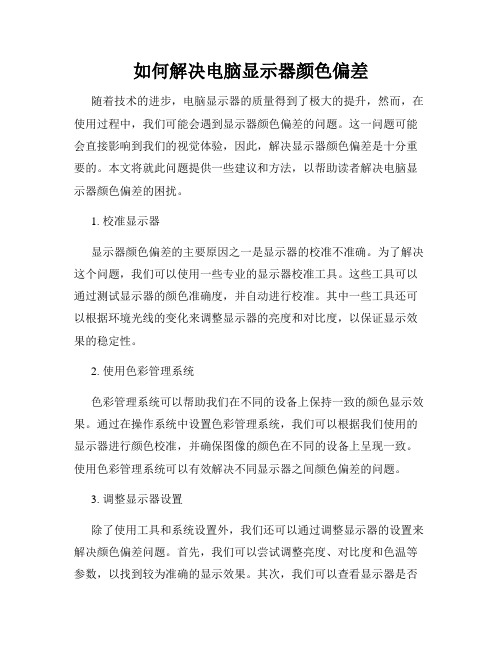
如何解决电脑显示器颜色偏差随着技术的进步,电脑显示器的质量得到了极大的提升,然而,在使用过程中,我们可能会遇到显示器颜色偏差的问题。
这一问题可能会直接影响到我们的视觉体验,因此,解决显示器颜色偏差是十分重要的。
本文将就此问题提供一些建议和方法,以帮助读者解决电脑显示器颜色偏差的困扰。
1. 校准显示器显示器颜色偏差的主要原因之一是显示器的校准不准确。
为了解决这个问题,我们可以使用一些专业的显示器校准工具。
这些工具可以通过测试显示器的颜色准确度,并自动进行校准。
其中一些工具还可以根据环境光线的变化来调整显示器的亮度和对比度,以保证显示效果的稳定性。
2. 使用色彩管理系统色彩管理系统可以帮助我们在不同的设备上保持一致的颜色显示效果。
通过在操作系统中设置色彩管理系统,我们可以根据我们使用的显示器进行颜色校准,并确保图像的颜色在不同的设备上呈现一致。
使用色彩管理系统可以有效解决不同显示器之间颜色偏差的问题。
3. 调整显示器设置除了使用工具和系统设置外,我们还可以通过调整显示器的设置来解决颜色偏差问题。
首先,我们可以尝试调整亮度、对比度和色温等参数,以找到较为准确的显示效果。
其次,我们可以查看显示器是否支持色彩空间的切换,通过选择正确的色彩空间,可以提高显示效果的准确性。
最后,我们可以尝试关闭或调整一些显示器的图像增强功能,以减少颜色偏差的影响。
4. 考虑环境因素环境因素对于显示器的颜色显示也具有一定的影响。
如果我们的使用环境中有较强的光线干扰,那么可能会导致我们的显示器颜色偏差较大。
在这种情况下,我们可以通过避免直接光线照射显示器、使用遮光板、调整灯光亮度等方法来改善显示效果。
5. 定期清洁显示器显示器表面的尘埃和污渍也可能会导致颜色显示不准确。
因此,定期清洁显示器是解决颜色偏差问题的重要步骤。
我们可以使用专用的显示器清洁剂和柔软的纤维布来清洁显示器,确保其表面清洁无尘,以获得更准确的颜色显示效果。
综上所述,解决电脑显示器颜色偏差是一项重要且复杂的任务。
重影故障的七步解决方法

重影故障的七步解决方法重影故障的七步排除法重影故障是印刷最常见的问题之一,它会影响图像阶调和色彩还原效果,并且会减低图像的清晰度,严重影响了印品质量。
造成重影故障的原因有很多、涉及印刷材料、工艺操作、设备调节等多个方面,因此不少操作人员在面对重影故障时往往感觉千头万绪,不知从何处入手比较好。
笔者建议,当出现重影故障时,不放按照以下步骤进行排查。
1.检查印版滚筒和橡皮筒如果印版滚筒或橡皮滚筒轴端滚针轴承的间隙过大,会使滚筒的转动过程难以保持稳定,滚筒间就容易产生滑移,形成重影。
由于在印刷过程中频繁合压,有的橡皮滚筒轴套外侧在压力支点位置会发生磨损,合压时轴套的最终位置不稳定或合压后产生跳动,也会形成重影,尤其在印刷前十几张印品时,重影现象更为明显。
针对这种情况,应采取相应的修复和调整措施,减小齿侧隙,缩小中心距,使齿轮保持良好的啮合状态,消除重影故障。
2.擦洗橡皮布,并检查橡皮布的松紧如果橡皮布太松,印版滚筒与橡皮滚筒在相互滚压时,印版与橡皮布之间会产生滑移,造成重影。
因此,应松开橡皮布进行擦洗和检查,清理不良现象后重新绷紧橡皮布,以消除重影故障。
3.检查油墨黏度油墨黏度太大也会引起重影。
当油墨黏度过大时,印张在压印过程中会产生微量的滑移现象,很容易引起重影故障,尤其是当叼牙叼力不足时,纵向重影会更加明显。
对此,只要把好调墨工艺关,对油墨进行稀释处理,适当降低油墨黏度,即可较好地消除重影。
4.检查印刷压力印刷压力过大也会引起重影故障。
当橡皮滚筒与压印滚筒间的压力偏大时,橡皮布的变形位移量势必相应增大,在压印过程中墨迹转移后橡皮布不能及时恢复原状,这样再从印版滚筒接受印迹时就会产生微量的位差,造成重影。
因此,只要适当减轻印刷压力,减少橡皮布的变形,重影故障即可消除。
5检查橡皮包衬橡皮包衬不良同样会引起重影故障。
当橡皮包衬内垫料一边垫得过多或欠紧实,以及存在局部挖空等情况时,也容易造成局部横向重影故障的发生。
打印机重影的解决方法
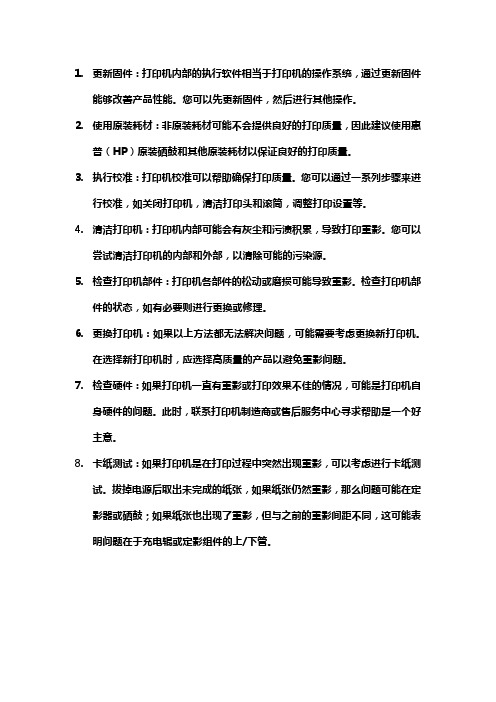
1.更新固件:打印机内部的执行软件相当于打印机的操作系统,通过更新固件
能够改善产品性能。
您可以先更新固件,然后进行其他操作。
2.使用原装耗材:非原装耗材可能不会提供良好的打印质量,因此建议使用惠
普(HP)原装硒鼓和其他原装耗材以保证良好的打印质量。
3.执行校准:打印机校准可以帮助确保打印质量。
您可以通过一系列步骤来进
行校准,如关闭打印机,清洁打印头和滚筒,调整打印设置等。
4.清洁打印机:打印机内部可能会有灰尘和污渍积累,导致打印重影。
您可以
尝试清洁打印机的内部和外部,以清除可能的污染源。
5.检查打印机部件:打印机各部件的松动或磨损可能导致重影。
检查打印机部
件的状态,如有必要则进行更换或修理。
6.更换打印机:如果以上方法都无法解决问题,可能需要考虑更换新打印机。
在选择新打印机时,应选择高质量的产品以避免重影问题。
7.检查硬件:如果打印机一直有重影或打印效果不佳的情况,可能是打印机自
身硬件的问题。
此时,联系打印机制造商或售后服务中心寻求帮助是一个好主意。
8.卡纸测试:如果打印机是在打印过程中突然出现重影,可以考虑进行卡纸测
试。
拔掉电源后取出未完成的纸张,如果纸张仍然重影,那么问题可能在定影器或硒鼓;如果纸张也出现了重影,但与之前的重影间距不同,这可能表明问题在于充电辊或定影组件的上/下管。
喷墨打印机重影问题解决

喷墨打印机重影问题解决
喷墨打印机重影问题解决
喷墨打印机有重影是喷墨打印机常见的问题之一,这使使用喷墨打印机的用户不厌其烦。
结合以往的工作经验和一些前辈的解决案例。
现总结一下几点,供大家参考!
出现重影的原因:1、打印头有少许堵头或完全堵住。
2、打印机放置不平衡,打印过程中打印机晃动。
3、打印头没堵但上面有异物。
4、如是机器改过连供,连供走线是否与机器碰撞。
5、搓纸轮与机器进纸器不协调。
对应的解决方法:1、清洗打印头看是否能把打印头清洗开,不行的话更换打印头。
2、将打印机放置一个平稳的地方,将打印机固定不让其晃动。
3、清洗打印头或拆下打印头用酒精擦拭,不行的话更换打印头。
4、重新布置连供墨管走线。
避免墨管与打印机碰撞。
5、重新设置打印机中的设置,不行重新装载打印机驱动。
以下是清洗打印头清洗具体步骤:(以HP2288为例、其他机器型号雷同)
1、点击“开始”找到“设置”选项,点击进入~~~
2、选择“打印机和传真机”选项,点击进入~~~
3、找到“HP2200”图标,右击选择“属性”,点击进入~~~
4、找到左下方的“打印机首选项”选项,点击进入~~~
5、找到上方四个选项中的“功能”选项,点击进入~~~
6、找到下方的“打印机服务”选项,点击进入~~~
7、在出现的对话框里,找到“清洗墨盒”点击开始清洗
以上方法除了解决重影现象,而且能解决墨管中的墨水不能到达墨盒或墨管中有空气的问题,用清洗打印头的方法多清洗几次,均可以解决。
笔记本显示器出现重影怎么办

笔记本显示器出现重影怎么办推荐文章显示器驱动程序已停止响应,并且已恢复怎么办热度: Win7双显示器窗口最大化时显示不全怎么办热度: win10电脑显示器输入不支持怎么办热度: Win7显示器提示出错:超出工作频率范围怎么办热度:惠普显示器出现闪屏怎么解决热度:在有些时候我们的笔记本显示器出现重影,这该怎么办呢?下面就由店铺来为你们简单的介绍笔记本显示器出现重影的解决方法吧!希望对你们有所帮助哦!笔记本显示器出现重影的原因及解决方法:可能是你的显示屏的刷新率调的太底了:在桌面上单击右键---属性---设置----高级---监视器-----屏幕刷新率-----设为85赫兹。
如果这个方法不管用,你还可以消磁试试,可能是你的电脑时间太久不消磁造成的,你的显示器本身就有消磁功能,你在显示器的按钮上就能找到消磁这一项。
另外,你看看周围有没有什么磁场,磁场的存在也会导致你所说的情况的发生。
你不要让机器离电视,电话,音响,等有磁性的东西太近。
1、信号连接接触不良,这种问题最常见,只需要将信号线重新接好即可解决。
2、显卡的输出信号不稳定,这种问题多见于模拟信号,如果显示器有DVI接口的建议用户使用DVI信号线连接显示器。
3、显卡驱动不兼容或是损坏,重装或升级网卡驱动。
4、显示器本身有故障引起的,建议返修或退换。
把显卡拔下来擦擦金手指,清洁卫生。
显卡常见故障诊断如下(1)显卡接触不良故障:显卡接触不良通常会引起无法开机且有报警声或系统不稳定死机等故障。
造成显卡接触不良的原因主要是显卡金手指被氧化、灰尘、显卡品质差或机箱挡板问题等。
对于金手指被氧化造成的接触不良,可以使用橡皮擦拭金手指来解决;对于灰尘引起的接触不良,一般清除灰尘后即可解决;对于硬件品质造成的接触不良,通常通过替换法来检测,一般采用更换显卡来解决;对于机箱挡板问题造成的接触不良,通常显卡无法完全插入显卡插槽,可采用更换机箱来排除。
(2)兼容性问题:兼容性故障通常会引起电脑无法开机且报警声、系统不稳定死机或屏幕出现异常杂点等故障现象。
电脑屏幕颜色不准确怎么解决

电脑屏幕颜色不准确怎么解决电脑屏幕是我们日常使用电脑时必不可少的工具,然而有时候我们可能会遇到电脑屏幕颜色不准确的问题,这给我们的视觉体验带来了一些困扰。
在本文中,我将为你介绍几种解决电脑屏幕颜色不准确问题的方法。
1. 调整屏幕色彩设置第一种方法是通过调整电脑屏幕的色彩设置来解决颜色不准确的问题。
你可以按照以下步骤进行操作:1. 找到并打开电脑的控制面板。
2. 在控制面板中选择“外观和个性化”。
3. 在“显示”选项中选择“调整屏幕分辨率”。
4. 在新打开的窗口中,选择“高级设置”。
5. 在“高级显示设置”中选择“颜色管理”。
6. 在“颜色管理”中,你可以选择“添加”或“删除”颜色配置文件,也可以选择“更改系统默认配置文件”。
通过以上步骤,你可以尝试使用不同的配置文件来调整电脑屏幕的色彩,以获得更准确的显示效果。
2. 更新显卡驱动程序第二种方法是更新你电脑的显卡驱动程序。
有时候,颜色不准确的问题可能是由于过时的显卡驱动程序引起的。
你可以按照以下步骤来更新显卡驱动程序:1. 打开“设备管理器”。
2. 展开“显示适配器”。
3. 右键点击你的显卡,并选择“更新驱动程序软件”。
4. 在弹出的窗口中,选择“自动搜索更新的驱动程序软件”。
系统将会自动搜索最新的显卡驱动程序并进行更新。
更新完成后,重新启动电脑,看看问题是否得到解决。
3. 校准显示器第三种方法是校准你的显示器。
校准显示器可以帮助你获取准确的颜色显示。
以下是校准显示器的步骤:1. 打开控制面板并选择“外观和个性化”。
2. 在“显示”选项中选择“校准显示器”。
3. 跟随向导的指引进行屏幕校准。
4. 在校准过程中,你将会调整亮度、对比度、伽马值等屏幕设置,以获得最佳的颜色准确度。
完成校准后,重新启动电脑,检查颜色是否正常显示。
4. 检查硬件连接最后,如果以上方法都无效,你可以检查一下电脑和显示器之间的连接是否良好。
有时候,颜色不准确的问题可能是由于松动的线缆或损坏的接口引起的。
打印机出现重影的原因与解决办法

打印机出现重影的原因与解决办法打印机出现重影的原因与解决办法一、重影原因黑白激光打印机成像原理是通过加热组件对附着在打印纸上的碳粉加热、加压,使碳粉紧密地附着在打印纸上。
如果打印的文档出现重影,则问题可能出在三个方面,一是所用纸张的质量问题;二是碳粉盒中碳粉的质量问题;三是激光打印机加热组件故障。
二、解决方法针对上述三个方面的问题,首先应该换用质量较好的纸张重新打印,看是否还有重影。
如果仍有重影,应确认碳粉盒中的碳粉为原装正品碳粉。
如在使用高质量打印纸和原装碳粉的情况下,仍然出现打印重影现象,那么原因就应是激光打印机加热组件表面受到破坏,碳粉沾到加热组件上,从而造成打印重影。
当出现了硬件故障时,就需要送修打印机了。
三、故障原因那么激光打印机的加热组件表面为什么会受到破坏呢?主要有三个方面的原因:1.灌装碳粉某些灌装碳粉在颗粒大小、硬度、熔点等方面与原装碳粉有较大差距,非常容易造成打印机加热组件损坏。
2.纸张问题为节约纸张,很多用户会使用一面已经用过的打印纸再次进行打印。
而再次使用这些纸张时,忘记取下纸上带有的书钉或未将装订在一起的纸张分开,这些书钉很容易破坏打印机的加热组件。
或者在打印时使用了某些标签纸、硫酸纸等,而这类纸张也容易使加热组件表面受到破坏。
3.卡纸问题卡纸是激光打印机经常出现的打印故障,在清除卡住的纸张时,正确的操作是先取下打印机的硒鼓,然后再取出被卡纸张。
否则,在生拉硬拽之下,硒鼓容易受损。
四、预防措施由于打印纸通常是造成加热组件损坏的罪魁祸首,所以应使用高质量的打印纸,注意打印纸不能夹带金属硬物。
不能暴力清除卡住的纸张,且在清除纸张时,应先取下硒鼓。
HP2605校准方法

操作方法:
⑴在打印机就绪的状态下,按√,然后按“〉”找到System Setup 菜单,按下√。
⑵按〉找到Print Quality 菜单,然后按下√。
⑶按〉找到Calibrate color 菜单,然后按下√。
⑷按〉找到Calibrate now 菜单,然后按下两次√。
[求助]HP2605如何复位校准
HP2605加粉后出现套色不准,查一下了论坛里的资料发现有多钟解决方法:
方法一:
HP 1600的芯片上代有自动校准功能,模糊测试粉量等,如果你是正版用户就没事,加粉了的用户一般都有这个问题,芯片的自动校准功能关闭就好了.
具体操作事,先复位,然后你就用不了吧(加过粉的),在打印质量选项中有校准和粉供应,先把校准选择never,然后供应选out(有这个文章),之后等等,好了吧。
还有别忘了在电脑里的hp设备设置中打印质量中校准的时间关闭,否则,开机48小时就要重新校准。
方法二:
HP1600/2600在加粉或者更换芯片后,可能出现套色不准现象。
通过控制面板--printer setup--print quality--calibrate校准后还是不行。
我的解决办法:将面板左键和右键同时按住开机,然后选择english,yes,yes,打印机将执行校准,完成后打印测试页或自检,就OK。
如果还是出现,再通过正常模式进去校准一下就可以啦.
我的问题:1、HP2605如何复位,请大家指点一下。
2、(还有别忘了在电脑里的hp设备设置中打印质量中校准的时间关闭,否则,开机48小时就要重新校准)这个我找不着。
修理HP2600N彩色激光打印机打印偏色问题
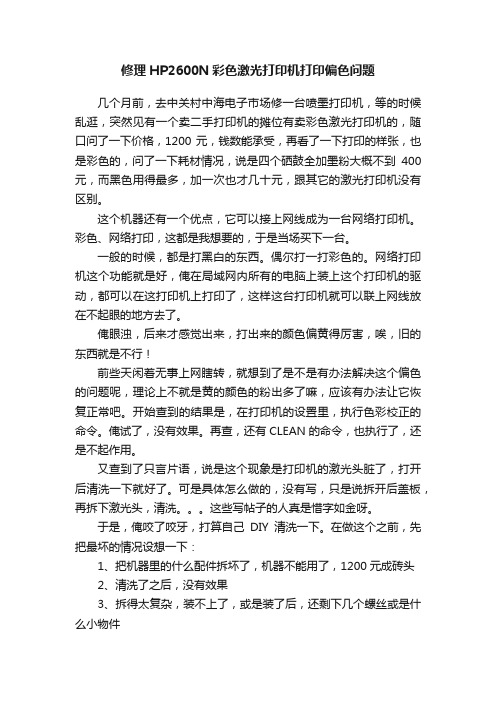
修理HP2600N彩色激光打印机打印偏色问题几个月前,去中关村中海电子市场修一台喷墨打印机,等的时候乱逛,突然见有一个卖二手打印机的摊位有卖彩色激光打印机的,随口问了一下价格,1200元,钱数能承受,再看了一下打印的样张,也是彩色的,问了一下耗材情况,说是四个硒鼓全加墨粉大概不到400元,而黑色用得最多,加一次也才几十元,跟其它的激光打印机没有区别。
这个机器还有一个优点,它可以接上网线成为一台网络打印机。
彩色、网络打印,这都是我想要的,于是当场买下一台。
一般的时候,都是打黑白的东西。
偶尔打一打彩色的。
网络打印机这个功能就是好,俺在局域网内所有的电脑上装上这个打印机的驱动,都可以在这打印机上打印了,这样这台打印机就可以联上网线放在不起眼的地方去了。
俺眼浊,后来才感觉出来,打出来的颜色偏黄得厉害,唉,旧的东西就是不行!前些天闲着无事上网瞎转,就想到了是不是有办法解决这个偏色的问题呢,理论上不就是黄的颜色的粉出多了嘛,应该有办法让它恢复正常吧。
开始查到的结果是,在打印机的设置里,执行色彩校正的命令。
俺试了,没有效果。
再查,还有CLEAN的命令,也执行了,还是不起作用。
又查到了只言片语,说是这个现象是打印机的激光头脏了,打开后清洗一下就好了。
可是具体怎么做的,没有写,只是说拆开后盖板,再拆下激光头,清洗。
这些写帖子的人真是惜字如金呀。
于是,俺咬了咬牙,打算自己DIY清洗一下。
在做这个之前,先把最坏的情况设想一下:1、把机器里的什么配件拆坏了,机器不能用了,1200元成砖头2、清洗了之后,没有效果3、拆得太复杂,装不上了,或是装了后,还剩下几个螺丝或是什么小物件4、偏色没有解决,又折腾出来新问题。
等同于1哈5、实在不行,去打印机专修的地方让人家给修一下,花几百元。
总不会是1200元吧?想了想,以上结果都还能接受,那就动手吧。
工具找齐,重要的是全程照相记录拆的过程,以方便装回去时用机器的正面,这机器里有四个硒鼓呢,所以体积比较大机器的背面,就是要从这里开始拆起看到了拆了哪几个螺丝了吧注意这边还有一个螺丝,在网线口的下面拆了这些螺丝,金属的后盖板就能揪动了,动作要慢,里边好多的线,别把哪一根线搞断了就麻烦了然后就露出来了网上帖子里说的通信板主控板了,这里要注意,因为网上的帖子没有说,于是我把这两个板子也拆下来了,其实是不需要拆它的,需要的是把固定这两个板子的那块铁板拆下来为了拆得顺手,最好把打印机两侧的护板也拆掉,这护板是塑料的,是卡扣式的,慢慢拆,就能拆下来这是把载有通讯板和主控板的铁板拆下来了,上面的那些插头能拨的可以拨掉,也是防止这些线断了什么的。
打印的文件有重影怎么办?

如果打印出来的文件存在重影或重叠的情况,有几种方法可以尝试解决:
1. 清洁打印机:可能是由于打印机的打印头或滚筒上有粉尘或污垢,导致打印结果出现重影。
你可以先按照打印机手册的说明将打印机关闭并断电,然后清洁打印头和滚筒或其他有关部件。
2. 调整打印机设置:在一些情况下,错误的打印机设置可能导致打印机打印出重影文件。
你可以通过打印机设置菜单进行调整。
比如尝试更改用于打印的纸张类型或打印质量的设置来解决问题。
3. 更换耗材:如果你正在使用的墨盒或色带已经使用了一段时间,可能需要更换新的耗材。
旧的耗材可能会导致打印结果不佳。
4. 升级驱动程序:如果上述方法都无效,可能需要更新打印机驱动程序。
你可以在打印机制造商的网站上查找更新的驱动程序,或者运行计算机自带的设备管理器,在里面查找和更新打印机驱动程序。
5. 检查硬件:如果上述方法都没有解决问题,可能是打印机自身的硬件问题。
你可以联系打印机制造商或售后服务中心进行进一步的帮助。
需要注意的是,如果打印机一直有重影或打印效果不佳的情况,最好尽快检查和修复,这有助于避免更严重的问题出现。
HP1600’hp2600‘hp2605重影校色不准解决方案

HP1600/hp2600/hp2605打印机维修硒鼓加粉重影较色不准的解决方案套色不准主要体现在打印图片上,因为打印一个彩色图片是由碳粉CMYK组成,当一个或几个色没有在规定的色域内,一般偏左或偏右,则叫套色不准。
可打印演示页看图是否在同一区域内或配置页看色块色条是否在同一直线来判断:打印演页操作1.使用(左箭头)或(右箭头)按钮选择“main menu reports”,然后按(选择)。
2使用(左箭头)或(右箭头)按钮选择“reparts Demo page ”,然后按(选择)。
3按(选择)开始打印演示页。
打印配置页操作1.使用(左箭头)或(右箭头)按钮选择“main menu reports”,然后按(选择)。
2.使用(左箭头)或(右箭头)按钮选择“reparts Config report ”,然后按(选择)。
3.按(选择)开始打印配置页。
校准打印机1第一步校准:为获得最佳的打印质量,可以使用下列步骤从控制面板进行校准:1使用(左箭头)或(右箭头)按钮选择“System setup”,然后按(选择)。
2使用(左箭头)或(右箭头)按钮选择“Print quality”,然按(选择)。
“Calibrate color”会显示再控制面板上。
3按(选择)。
4使用(左箭头)或(右箭头)按钮选择“Calibrate now”,然后按(选择)。
5按(选择)开始校准。
2第二步校准:因为某些再生厂家的芯片考虑成本因素或技术因素,有可能仅是复制而成,在HP自研发的ASIC芯片技术中,升级了信息校准,数据密码,ASIC集成等技术,并且有计数器自己的拟定语言,以防被他人盗版而采用的技术措施,给再生芯片商带来层层技术困扰,让再生厂家读码解码因技术因素而无法完全COPY,故造成有些芯片功能不齐.如没有校准功能,或下粉量无法控制打印淡的问题,及无法用于网络打印中,所以,此时应借肋HP原装芯片或原装硒鼓来完成校准,一般校准四到五遍。
HP2605彩色打印机色彩重影错位解决方法
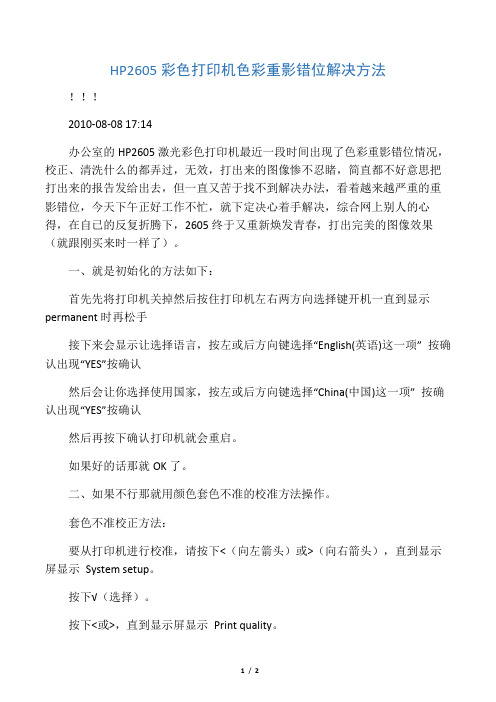
HP2605彩色打印机色彩重影错位解决方法!!!2010-08-08 17:14办公室的HP2605激光彩色打印机最近一段时间出现了色彩重影错位情况,校正、清洗什么的都弄过,无效,打出来的图像惨不忍睹,简直都不好意思把打出来的报告发给出去,但一直又苦于找不到解决办法,看着越来越严重的重影错位,今天下午正好工作不忙,就下定决心着手解决,综合网上别人的心得,在自已的反复折腾下,2605终于又重新焕发青春,打出完美的图像效果(就跟刚买来时一样了)。
一、就是初始化的方法如下:首先先将打印机关掉然后按住打印机左右两方向选择键开机一直到显示permanent时再松手接下来会显示让选择语言,按左或后方向键选择“English(英语)这一项” 按确认出现“YES”按确认然后会让你选择使用国家,按左或后方向键选择“China(中国)这一项” 按确认出现“YES”按确认然后再按下确认打印机就会重启。
如果好的话那就OK了。
二、如果不行那就用颜色套色不准的校准方法操作。
套色不准校正方法:要从打印机进行校准,请按下<(向左箭头)或>(向右箭头),直到显示屏显示System setup。
按下√(选择)。
按下<或>,直到显示屏显示Print quality。
按下√。
按下<或>,直到显示屏显示Calibrate color。
按下√。
按下<或>,直到显示屏显示After power on。
按下√。
按下<或>,直到显示屏显示Never。
按下√。
三、我采用上述方法以后,图像打印效果虽然明显改善,仍有少许重影情况,于我就又进行了手动校正:如何进行校准:1.按下(向左箭头)或(向右箭头)选择System setup 菜单2.按下(选择)3.按下(向左箭头)或(向右箭头)选择Print quality 菜单4.按下(选择)5.按下(向左箭头)或(向右箭头)选择Calibrate color6.按下(选择)7.按下(向左箭头)或(向右箭头)选择Calibrate now8.按下(选择)即可经过以上方法,问题终于解决,打出完美图像^_^,下面两图对比,调整后的图像是不是清晰多了!!。
笔记本电脑出现花屏偏色重影怎么处理

笔记本电脑出现花屏偏色重影怎么处理
笔记本显示屏花屏重影,如何处理?这个问题,是很多网友都在咨询的,下面是店铺给大家整理的一些有关笔记本电脑出现花屏偏色重影的解决方法,希望对大家有帮助!
笔记本电脑出现花屏偏色重影的解决方法
出现这样的情况,首先怀疑的是显示问题,去百度了搜索了一下,有人也遇到了NVIDIA显卡花屏重现象,且型号同我们的一样。
说卸载NVIDIA GeForce Experience软件在作怪,所以进入的Windows的程序和功能。
找到NVIDIA GeForce Experience将其进行卸载。
确定删除NVIDIA GeForce Experience软件。
其实NVIDIA GeForce Experience是显卡额外的管理组件,有利用优化显示,加速游戏运行等功能。
所以卸载之后并没有改善问题。
其实从第二步就可以看到截图清晰,并没有出现花屏重影的现象,但我当时截图的时候,眼睛看到的却是花屏重影的现象。
这是因为显卡并没有问题,而是显示屏现了问题。
所以将有问题的笔记本外接到一台显示器看看,是否显示正常,若正常,则证明显卡没有问题,而是笔记本显示器问题。
不用去折腾显卡的设定了,显示屏出现这样的问题,有人说是显示屏排线出现了问题,也有人说是显示屏生化了(LG显示屏生化严重),对于普通用户来说,只能送修,
以上就是笔记本电脑出现花屏偏色重影现象的解决方法介绍,操作很简单的,大家学会了吗?希望这篇文章能对大家有所帮助!。
- 1、下载文档前请自行甄别文档内容的完整性,平台不提供额外的编辑、内容补充、找答案等附加服务。
- 2、"仅部分预览"的文档,不可在线预览部分如存在完整性等问题,可反馈申请退款(可完整预览的文档不适用该条件!)。
- 3、如文档侵犯您的权益,请联系客服反馈,我们会尽快为您处理(人工客服工作时间:9:00-18:30)。
HP1600/hp2600/hp2605打印机维修硒鼓加粉重影较色不准的解决方案
套色不准主要体现在打印图片上,因为打印一个彩色图片是由碳粉CMYK组成,当一个或几个色没有在规定的色域内,一般偏左或偏右,则叫套色不准。
可打印演示页看图是否在同一区域内或配置页看色块色条是否在同一直线来判断:
打印演页操作
1.使用(左箭头)或(右箭头)按钮选择“main menu reports”,然后按(选择)。
2使用(左箭头)或(右箭头)按钮选择“reparts Demo page ”,然后按(选择)。
3按(选择)开始打印演示页。
打印配置页操作
1.使用(左箭头)或(右箭头)按钮选择“main menu reports”,然后按(选择)。
2.使用(左箭头)或(右箭头)按钮选择“reparts Config report ”,然后按(选择)。
3.按(选择)开始打印配置页。
校准打印机
1第一步校准:为获得最佳的打印质量,可以使用下列步骤从控制面板进行校准:
1使用(左箭头)或(右箭头)按钮选择“System setup”,然后按(选择)。
2使用(左箭头)或(右箭头)按钮选择“Print quality”,然按(选
择)。
“Calibrate color”会显示再控制面板上。
3按(选择)。
4使用(左箭头)或(右箭头)按钮选择“Calibrate now”,然后按(选择)。
5按(选择)开始校准。
2第二步校准:因为某些再生厂家的芯片考虑成本因素或技术因素,有可能仅是复制而成,在HP自研发的ASIC芯片技术中,升级了信息校准,数据密码,ASIC集成等技术,并且有计数器自己的拟定语言,以防被他人盗版而采用的技术措施,给再生芯片商带来层
层技术困扰,让再生厂家读码解码因技术因素而无法完全COPY,故造成有些芯片功能不齐.如没有校准功能,或下粉量无法控制打印淡的问题,及无法用于网络打印中,所以,此时应借肋HP原装芯片或原装硒鼓来完成校准,一般校准四到五遍。
用原装芯片校准好后,再装回其他芯片后,有可能又出现套色不准,此时应该把校准功能关闭。
操作如下。
1使用(左箭头)或(右箭头)按钮选择“System setup”,然后按(选择)。
2使用(左箭头)或(右箭头)按钮选择“Print quality”,然后按(选择)。
“Calibrate color”会显示再控制面板上。
3按(选择)。
4使用(左箭头)或(右箭头)按钮选择“Af ter power on”,然后按(选择)。
5退出,关机,按着取消键开机,跳过开机校准。
那样就可以用几个厂家的芯片了。
操作如上:标准校准打印机。
3深度校准:当软件校准完后,效果无效,此时应恢复出厂值,因为在出厂时,有一个最初校准,此操作相当于电脑主板放电,但在正常情况下,千万不要动,它的操作将不再保留一些信息,如总页数,夹纸数,碳粉更换,USB ID ,注册位置。
而要再次校准时,已只有出厂参数为标准,恢复后,校准两到三次。
4以上步骤无效的情况下,接口板可能与电压不稳,老化,接口短路造成接口板故障,它又分为软件故障和硬件故障,硬件是电阻排和电容排或某些电子原件出了故障,造成CPU外围电路不正常。
软件故障可能是外界因素造成IC信息丢失及某些其他电元件养化或损化造成些标准数据丢失。
所以应该更换新的接口板,在这个型号中,它的型号信息,及记录信息,和标准信息都在接口板中,当你更换后,此时相当一新的机器信息记录,从而达到套色标准。
另外,由于磁轴的齿轮扭矩传动力要求很高,装配时要特别留意,如果齿轮变形,调整是没有任何意义的.。
